一、搭建网络拓扑图,了解网络搭建需求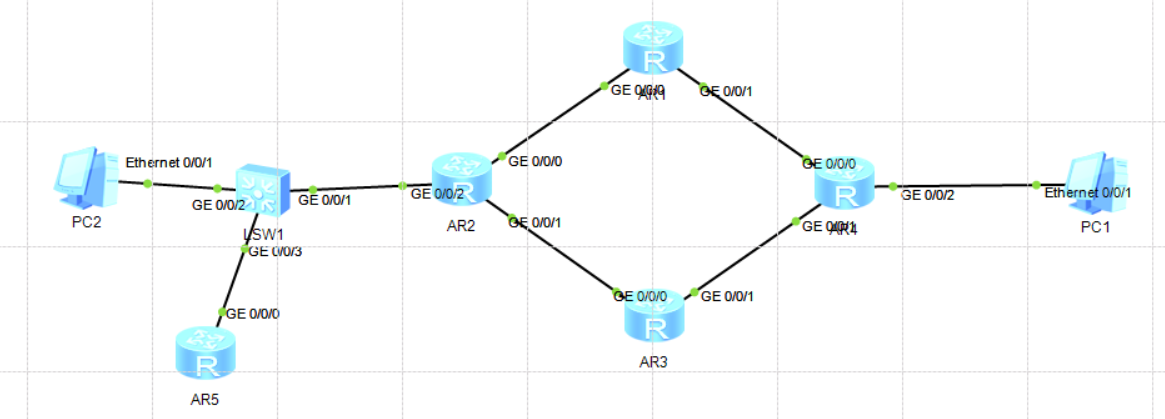
按照如上图所示搭建好拓扑图
已知实验要求为:
1、全网可达
2、AR5路由器可以通过telnet远程登录和配置AR2路由器
3、AR2和AR4开启DHCP服务为左右两台电脑自动分配IP地址(DHCP配置方法可见作者上一篇博客~)
二、根据拓扑图确定广播域数量和划分IP网段
搭建好拓扑后,开始确认广播域,可得该拓扑存在6个广播域,如下图所示
确定好广播域的数量后,开始划分IP网段。
同时,由于本次实验重点并非IP网段的划分,因此在骨干链路的IP网段上的划分并不满足实际工程中的需求。关于骨干链路IP网段划分可见作者下一篇博客~
然后,为6个广播域划分192.168.1.0/24、192.168.2.0/24、、、192.168.6.0/24这六个网段,并且为每个网关分配IP地址,如下图所示

三、网段划分好后开始网关IP配置和DHCP服务配置
网关配置IP地址和DHCP的配置命令注释可见上一篇博客,此处不再进行注释,仅附指令~
提示:养成好习惯,正式配置前给每个路由器改名。
1、配置路由器网关地址
AR1配置命令
<Huawei>sys
[Huawei]sysn r1
[r1]int g0/0/0
[r1-GigabitEthernet0/0/0]ip add 192.168.1.2 24
[r1-GigabitEthernet0/0/0]int g0/0/1
[r1-GigabitEthernet0/0/1]ip add 192.168.2.2 24
[r1-GigabitEthernet0/0/1]q
[r1]AR2配置命令
<Huawei>sys
[Huawei]sysn r2
[r2]int g0/0/0
[r2-GigabitEthernet0/0/0]ip add 192.168.1.1 24
[r2-GigabitEthernet0/0/0]int g0/0/1
[r2-GigabitEthernet0/0/1]ip add 192.168.3.1 24
[r2-GigabitEthernet0/0/1]int g0/0/2
[r2-GigabitEthernet0/0/2]ip add 192.168.5.1 24
[r2-GigabitEthernet0/0/2]q
[r2]AR3配置命令
<r3>sys
[r3]int g0/0/0
[r3-GigabitEthernet0/0/0]ip add 192.168.3.2 24
[r3-GigabitEthernet0/0/0]int g0/0/1
[r3-GigabitEthernet0/0/1]ip add 192.168.4.2 24
[r3-GigabitEthernet0/0/1]q
[r3]AR4配置命令
<r4>sys
[r4]int g0/0/0
[r4-GigabitEthernet0/0/0]ip add 192.168.2.1 24
[r4-GigabitEthernet0/0/0]int g0/0/1
[r4-GigabitEthernet0/0/1]ip add 192.168.4.1 24
[r4-GigabitEthernet0/0/1]int g0/0/2
[r4-GigabitEthernet0/0/2]ip add 192.168.6.1 24
[r4-GigabitEthernet0/0/2]q
[r4]AR5配置命令
<r5>sys
[r5]int g0/0/0
[r5-GigabitEthernet0/0/0]ip add 192.168.5.2 24
[r5-GigabitEthernet0/0/0]q
[r5]2、开启AR2与AR4的DHCP服务
AR2配置命令
<r2>
<r2>sys
[r2]dhcp ena
[r2]ip poo leftzone
[r2-ip-pool-leftzone]netw 192.168.5.0 mask 24
[r2-ip-pool-leftzone]gate 192.168.5.1
[r2-ip-pool-leftzone]dns 114.114.114.114 #114.114.114.114为中国电信的公共DNS服务器
[r2-ip-pool-leftzone]q
[r2]int g0/0/2
[r2-GigabitEthernet0/0/2]dhcp sel glo
[r2-GigabitEthernet0/0/2]q
[r2]AR4配置命令
<r4>sys
[r4]dhcp ena
[r4]ip poo rightzone
[r4-ip-pool-rightzone]netw 192.168.6.0 mask 24
[r4-ip-pool-rightzone]gate 192.168.6.1
[r4-ip-pool-rightzone]dns 114.114.114.114
[r4-ip-pool-rightzone]q
[r4]int g0/0/2
[r4-GigabitEthernet0/0/2]dhcp sel glo
[r4-GigabitEthernet0/0/2]q
[r4]3、完成以上配置后检查网关地址和DHCP服务是否配置正确
1、两边PC电脑查询IP地址确认是否DHCP服务是否正常工作

可得PC2成功获得IP地址等,DHCP服务配置成功,PC1同理不再放图演示~
2、检查各个网关地址是否配置正确

可得AR2各个接口IP地址配置正确,其余路由器同理,不再放图演示~
四、网关IP和DHCP配置完成后开始配置静态路由,实现全网可达
在划分之前需要了解路由器的功能和其原理,方便后续进行静态路由的配置~
路由器功能:
1、隔离广播域
2、转发跨广播域的信息
路由器转发信息原理:
当数据包进入路由器后,路由器基于数据包中的IP地址,查询本地的路由表(MAP);若表中存在记录,将无条件按照记录转发;若没有记录将丢弃该流量。
全网可达概念:使用网络中任何一个设备ping任何一个设备都要成功--当一个拓扑内所有的路由器都有到达所有广播域的路由,则全网可达
所以,我们可以先查询一下路由器的路由表,看看在我们手动配置静态路由条目之前,路由表中都有哪些自带的路由条目~
[r2]dis ip routing-table
#此命令为查询路由器的路由表
以AR2为例
仅需关注红框框出的路由条目即可,其余路由条目不是本篇重点,不作讲解。由图可得这三条路由条目为当前路由器直连的广播域的网段(一是可以根据拓扑图得出,二是Direct标签代表直连网段)其余路由器均与此相同方法看路由表,不再放图演示~
看完所有路由表后发现路由器的路由表初始仅有该路由器的直连网段,接下来如果要让该路由器拥有其他非直连的广播域的路由,可以用以下两种方法添加路由条目。
1、静态路由--管理员手写
2、动态路由--路由器间协商、沟通、计算、自动获取
本篇文章主要讲解静态路由的基础配置,动态路由可待后续文章讲解
开始静态路由的配置
静态路由配置方法:

以该图中的AR2为例进行讲解:
看图可得,AR2的直连网段有三个,分别是192.168.5.0/24,192.168.1.0/24,192.168.3.0/24
那么AR2已经可以到达直连网段,但是到不了其余没有直连的三个网段。这时候为了实现全网可达,我们开始给AR2手动添加其余网段的静态路由条目
注意:在给路由器配置静态路由时,要遵循走最短的路(经过的路由器数量最少)的原则,否则容易导致延迟和成环的问题。
那么,AR2要到192.168.2.0/24网段,可以通过192.168.1.2/24进入AR1,然后由AR1帮忙转发
AR2要到192.168.4.0/24网段,可以通过192.168.3.2/24进入AR3,然后由AR3帮忙转发
AR2要到192.168.6.0/24网段,此时可以看见AR2到该网段,从AR1或AR3去的跳数(经过的路由器数量)一样,那么可以同时将两条路由都加入路由表,实现负载均衡(当同一台路由器,访问同一个目标地址拥有多条开销(路径消耗)相似路径时,可以同时以多条路径为下一条来编写静态路由,实现设备将流量拆分后沿多条路径同时传输的效果起到叠加带宽的作用。开销不相同不能起到叠加带宽的作用。 )
综上,给AR2添加静态路由条目,代码如下
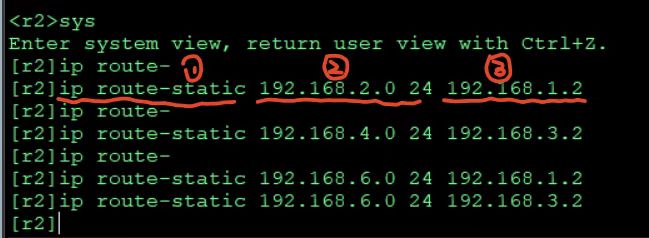
[r2]ip route-static 192.168.2.0 24 192.168.1.2
[r2]ip route-static 192.168.4.0 24 192.168.3.2
[r2]ip route-static 192.168.6.0 24 192.168.1.2
[r2]ip route-static 192.168.6.0 24 192.168.3.2其中,第1段代表IP的静态路由条目,第2段代表目标网段和掩码,第3段代表下一跳的IP地址。
同理,其余路由器都没有非直连网段的路由,通过上述方法为所有路由器添加静态路由条目。
AR1

[r1]ip route-static 192.168.5.0 24 192.168.1.1
[r1]ip route-static 192.168.3.0 24 192.168.1.1
[r1]ip route-static 192.168.4.0 24 192.168.2.1
[r1]ip route-static 192.168.6.0 24 192.168.2.1AR3

[r3]ip route-static 192.168.5.0 24 192.168.3.1
[r3]ip route-static 192.168.1.0 24 192.168.3.1
[r3]ip route-static 192.168.6.0 24 192.168.4.1
[r3]ip route-static 192.168.2.0 24 192.168.4.1AR4

[r4]ip route-static 192.168.1.0 24 192.168.2.2
[r4]ip route-static 192.168.3.0 24 192.168.4.2
[r4]ip route-static 192.168.5.0 24 192.168.2.2
[r4]ip route-static 192.168.5.0 24 192.168.4.2由于AR5在该实验中仅用于远程配置AR2,并不承担转发作用,所以不配置静态路由~
静态路由写好后检查是否全网可达
以AR2为例

由路由表可见,AR2已经具有到达所有广播域的路由条目,其余路由器同理,均已经有到达所有网段的路由条目。其中,Direct为该路由器直连的网段,Static为管理员为该路由器手动添加的静态路由条目。
随后用任意一个设备ping所有网段的设备或接口检测是否连通。
这里用PC2来ping所有的网段中存在的IP地址

此处仅展示PC2ping最远的6.0网段的网关,发现可通,对于其余网段均ping处于该网段的网关地址,不再做演示~
可以发现所有的网段都可以ping通,实现了全网可达。
五、开启AR2的telnet服务,让AR5可以远程配置AR2

[r2]aaa
[r2-aaa]local-user twolongbao privilege level 15 password cipher 123456
#local-user twolongbao代表创建了twolongbao这个用户名,privilege level 15代表权限等级15(最高等#级,等级范围0-15),password cipher 123456代表为twolongbao设置密码为123456,cipher代表加密密
#码,输入或查看时不会直接显示,密码注意空格问题,有空格和没空格是不一样的
[r2-aaa]local-user twolongbao service-type telnet #定义该用户类型为telnet
[r2]user-interface vty 0 4 #创建登录平台,代表最多允许0-4,总共5个设备同时登录该路由器
[r2-ui-vty0-4]authentication-mode aaa #关联认证模式此时已完成telnet服务的配置,通过AR5远程登录AR2检验是否成功

在AR5中通过AR2的接口登录,输入账号密码后成功登录AR2,并为AR2改名
随后进入AR2检测是否远程配置成功

可见远程配置成功。
最后,在每个路由器的第一级模式输入save保存所有配置的命令,这里不做演示,请自行保存配置内容。
到此,本次实验已经完成,实现了全网可达,DHCP配置和telnet配置实现远程操作路由器。
























 被折叠的 条评论
为什么被折叠?
被折叠的 条评论
为什么被折叠?








